
USBにインストールするまでの速さが革命レベル。もちろん動作も速い。
2022年2月にGoogleが発表した新OS「Chrome OS Flex」を早速利用してみたので、レビューします。
このOSは、Googleが2020年に買収したChromium OSベースのCloudReadyを、より多くのデバイスで利用できるように改良、機能を追加したOSです。WindowsやmacOSよりも比較的動作が軽く、「古いPCの蘇生術」として注目を集めています。
当記事では、導入方法も含めて紹介していますが、現在「Chrome OS Flex」は開発版であり、未完成の機能や重大なバグが含まれている可能性があります。最悪、PCに重大なエラーや不具合などを生じさせる恐れがありますので、導入の際には、必ず自己責任で行ってください。いかなる損害が発生した際にも、責任を負いません。また、USBメディア作成時に、USBメディア内部のデータが全て完全に削除されますので、しっかりと確認した上で実行してください。
Index
USBインストールメディアの作成
「Chrome OS Flex」は、USBメディアを作成し、PCをUSBからブートさせることでインストールすることができます。また、インストールせずに、USB上でOSを実行させることも可能です。
この、インストールメディアの作成は、なんとGoogle Chromeの拡張機能から行うことができます。Windowsのように、PCにインストールメディア作成用のツールをインストールする必要はありません。また、細かい設定もなく、指示に従うだけで作成することができます。筆者は試していませんが、Android上でデスクトップ版Google Chromeの拡張機能を利用できる、「Kiwi Browser」でも実行できるかもしれません。
インストールに必要なものは以下の通りです。セットアップ時にネットワーク接続が必須となっています。
- パソコン
- 8GB以上のUSBメモリ
- Chrome ウェブブラウザ
- 管理者権限
- インターネット接続環境
- Googleアカウント
作成手順は以下の通りです。
まず、Chrome ウェブストアより「Chromebook リカバリ ユーティリティ」を拡張機能に追加します。

追加が完了したら、右上のタブから、「Chromebook リカバリ ユーティリティ」を開きます。「Chromebookのリカバリメディア作成」画面が表示されますので、「始める」を選択します。
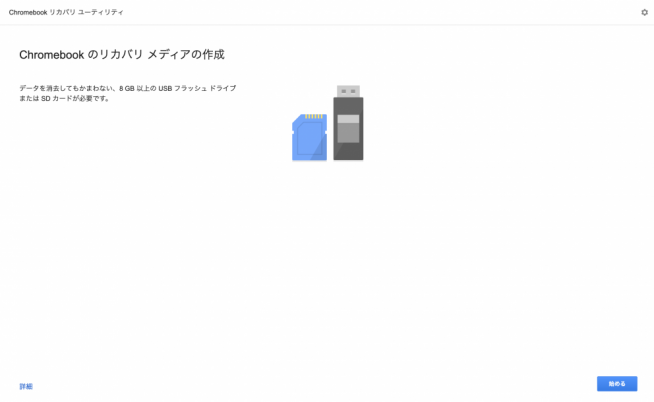
USBは8GB以上のものが必須
「Chromebookの識別」画面が表示されたら、「リストからモデルを選択」をクリックし、メーカー欄に「Chrome OS Flex」を、製品欄に「Chrome OS Flex (Developer-Unstable)」をそれぞれ選択し、続行をクリックします。
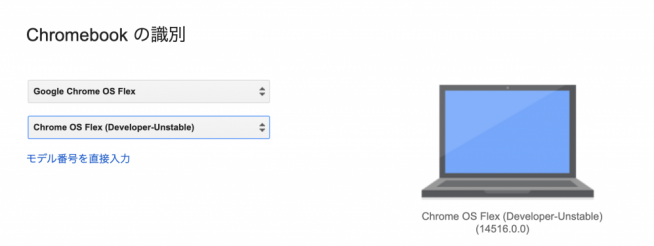
「USBフラッシュドライブまたはSDカードの挿入」画面が表示されますので、USBメモリまたはSDカードを挿入し、使用するメディアを選択します。この時、誤って別のメディアを選択してしまうことを防ぐため、使用する物以外の外付け記憶デバイスは取り外しておくことをお勧めします。確認ができたら、続行をクリックします。
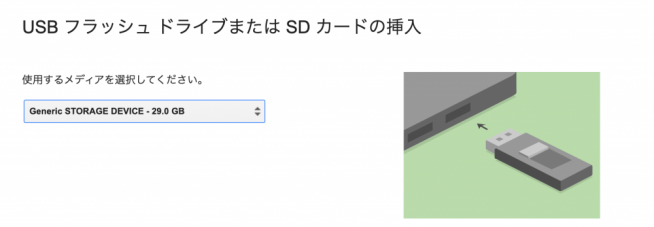
「リカバリイメージの作成」画面が表示されたら、「今すぐ作成」ボタンをクリックすると、USBインストールメディアの作成が始まります。開始すると、USBメモリ内の全てのデータが完全に削除されますので、開始する前に、今一度正しいUSBメモリ等を選択しているか、大切なデータが保存されていないか、もう一度確認してください。
開始後は、自動でダウンロード→確認→書き込み→確認の順で作業が行われます。書き込みが開始される際に、WindowsならUACが表示され、macOSであればパスワードが求められますので、許可またはパスワードを入力して作業を続行します。ネットワーク環境などにもよりますが、作業は大体10分~15分程度かかります。
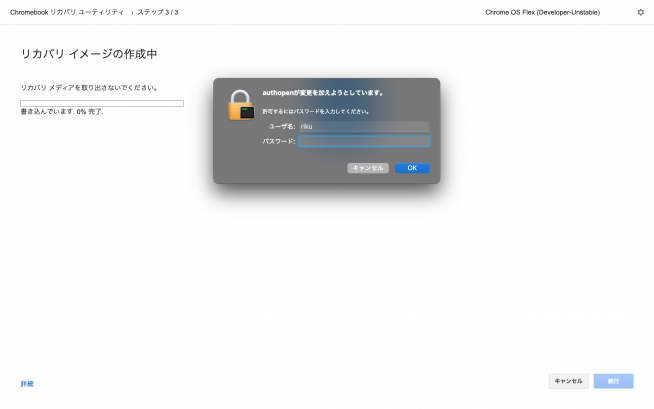
「リカバリメディアの作成が完了しました」が表示されたら、インストールメディアの作成は完了です。
実行してみる
インストールメディアの作成が完了したので、早速実行して使用感を確認してみます。新・旧デバイスでの動作比較のため、動作確認には、VAIO SX14 (Intel Core i7-1165g7)とLenovo G50 (Intel Core i3-4005U)を使用しました。最新のCPUを搭載したVAIO SX14で基本的な機能を確認した後、2013年に発表されたCPUを搭載するLenovo G50でも快適に動くのかを検証します。
インストールせずに使用する
Chrome OS Flexは、BIOS/UEFIどちらのファームウェアにも対応していますので、PCそれぞれの方法で外付けデバイスから起動します。
起動すると、Chromeのロゴが表示され、すぐにセットアップ画面が表示されます。言語とキーボードを設定して「始める」をクリックします。
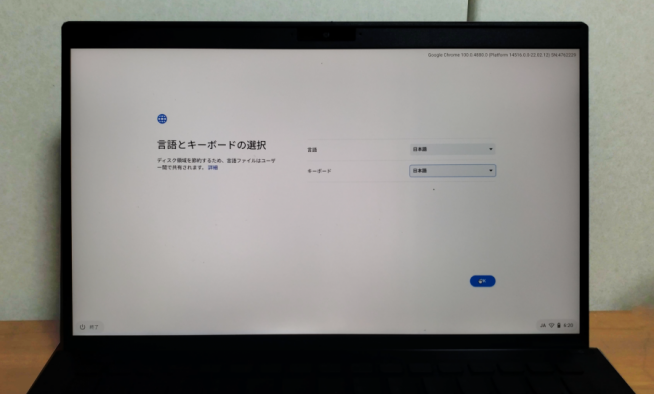
次の画面では、インストールをするか、インストールせずにUSBから「Chrome OS Flex」を実行するか選択できます。今現在は、インストール時に細かいパーティション設定などができない点に注意が必要です。今回は、USBから実行するので「試してみる」を選択します。
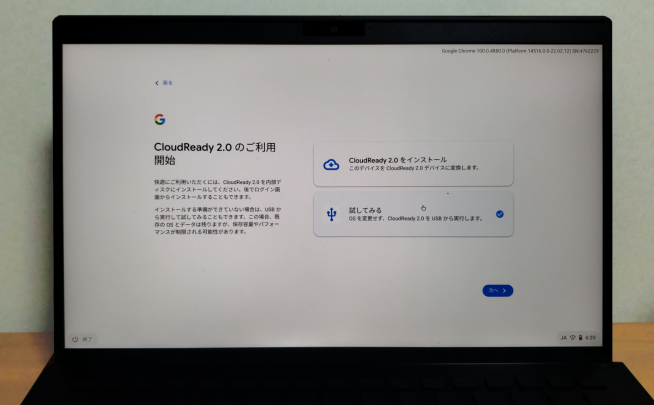
次に、Wi-Fi接続の設定画面に移行します。「Chrome OS Flex」では、先述の通り、セットアップ時にネットワーク環境が必須となっています。Wi-Fiに接続すると、次にGoogleアカウントへのログイン画面が表示されますので、こちらもログインして続行します。
そのあとは、規約の確認や情報収集設定、Googleアシスタントの設定などに続くので、指示に従ってセットアップを続けます。
セットアップが完了すると、デスクトップが表示されます。これで完了です。
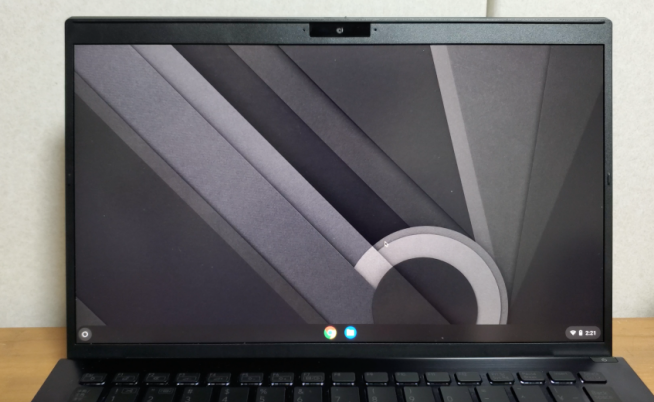
Macでの利用
なお、公式発表ではMacでの利用も可能とのことでしたが、筆者の所持するMacbook(Retina, 12-inch,Early 2015,Intel Core M-5Y71)では、USBブートをしたところ、キーボードとトラックパッドが反応しませんでした。Windowsを外付けSSDなどからブートさせる場合には、Bootcampドライバを適用することでトラックパッドやキーボードが使用できましたが、Chrome OS向けにはドライバが提供されていません。なお、有線マウスやキーボードは認識します。
この問題は、筆者環境のみの可能性も否定できませんが、Macで使用する際には、外付けのキーボードやマウスが必要であると見られます。
使用感
実際に利用してみて、良かった点、気になる点を挙げていきます。
動作の軽さ
よかった点としてまず挙げられるのは、もちろんのことですが、動作が軽いこと。筆者が昔利用していた、Intel Core i3-4005Uを搭載したLenovoのG50は、初期搭載のWindows 8.1からWindows 10にアップグレードしたところ、動作が激重に。 まず起動に1分以上かかり、さらにChromeなどのソフトを開くとなると、20秒程度かかることが普通でした。これが、「Chrome OS Flex」になると、10秒かからないくらいでスッとOSが起動し、Google Chromeもすぐに起動します。
下の動画は、YouTubeを開いた時のもの。YouTubeは、デバイスのパフォーマンスによって、全画面表示時などに動作の差が出やすいのが特徴。Windows実行時には、全画面表示に切り替わるまでに6~7秒程度かかりますが、「Chrome OS Flex」ではスムーズに移行できていることが分かります。画面録画をしながらYouTubeを起動しても動作が安定していたのには驚きました。
起動速度や動作には、CPU性能の他にストレージの性能も若干関わってくるため、安直に軽量で高速なOSとは言えません。しかし、12世代Core i7を搭載したSX14と第4世代Core i3を搭載したG50で、動作にあまり差を感じられなかったことから、高速で安定しているOSと言っても過言ではないと考えます。
筆者が過去に使用したOSの中で、一番軽いと感じたのは、日本の竹林人間氏が開発したLinuxディストリビュージョン「NN Linux」であり、機能面でもこれに勝るものはないと考えていました。しかし、それにも劣らないくらい、もっさり感が少ないです。
Google Playストアは無し。Androidアプリも実行不可。
一番気になったのはここ。「Chrome OS Flex」と通常のChromebookの一番の違いは、Google Playストアがインストールされておらず、Androidアプリの動作もサポートされていない点です。この点は、CloudReadyが買収される前と変わっていません。「Chrome OS Flex」は、インターネット接続が前提のOSであり、メニューに配置されているアプリも、ほとんどがChromeの個別ウィンドウを使いWebブラウザ上で実行するものです。
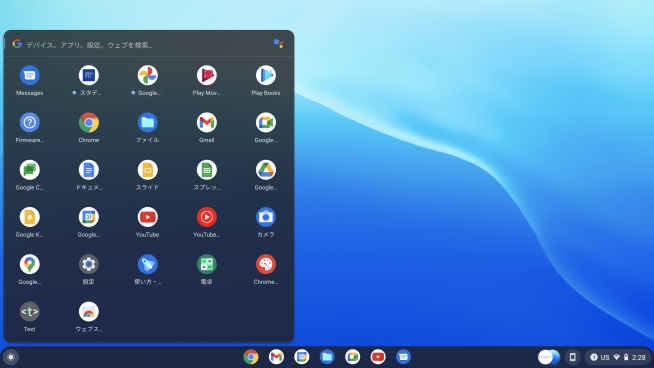
オフィス系アプリも全てChromeブラウザ上で動作する
一応、開発者向け機能として、Linuxの仮想マシンを利用可能であり、LinuxのGUIアプリを動かすこともできます。ただ、実行にはある程度のスペックが求められるほか、Intel VT-xに対応するCPUが必要があり、古いPCには少しハードルが高め。
「古いパソコンでも快適に動く」が売りのOSですから、ネイティブ動作するアプリを極限まで減らしており、基本全てブラウザ上で行うことが前提となっている点を留意する必要があります。
総評
「Chrome OS Flex」は、CloudReadyの利便性を引き継ぎながらも、さらに安定感を向上させた、古いパソコンに再び役目を与えるいわば「救世主」であると感じました。ただ、やはりスペック面などからも、高度な機能を利用することができないことは、少し残念に思います。
筆者が考える、一番現実的な使い方は、リモートデスクトップです。「Chrome OS Flex」は、インターネット閲覧用PCという認識を持ち、Web会議など割り切った役割で使用することが適していると感じました。
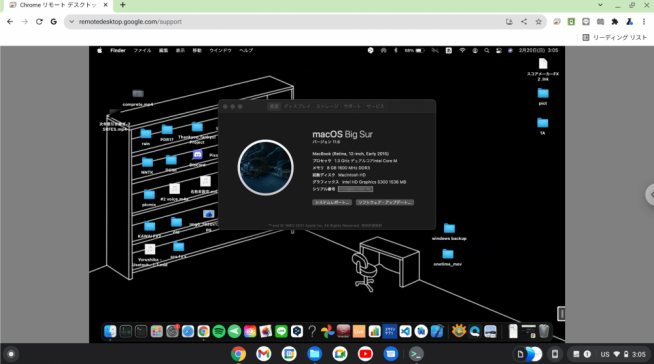
とはいっても、「Chrome OS Flex」は開発段階である上、体験できていない機能もまだまだあります。今後、深掘りしていこうと思っています。
2022年2月26日11時07分訂正:記事初出時、Chromebook リカバリユーティリティの利用可能OSにLinuxが含まれておりましたが、Linuxはこの拡張機能に対応しておりません。申し訳ありませんでした。






















